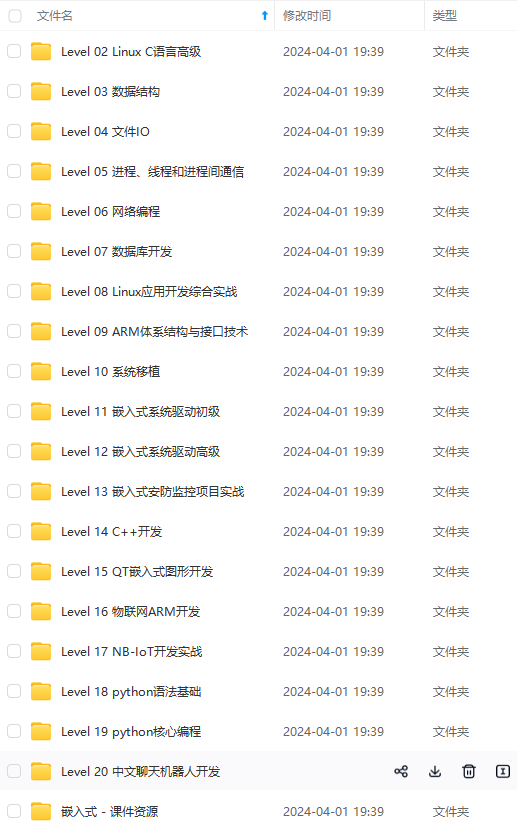
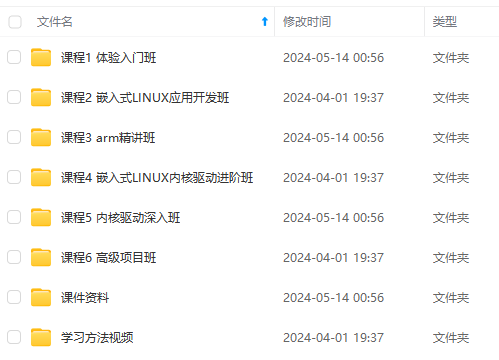
既有适合小白学习的零基础资料,也有适合3年以上经验的小伙伴深入学习提升的进阶课程,涵盖了95%以上物联网嵌入式知识点,真正体系化!
由于文件比较多,这里只是将部分目录截图出来,全套包含大厂面经、学习笔记、源码讲义、实战项目、大纲路线、电子书籍、讲解视频,并且后续会持续更新
-
prf文件
-
qt wizard 创建项目向导
-
- options键(定义变量)
-
翻译
-
page键(页面定义)
-
generators键(生成)
-
JSON向导可用的变量
-
用例 Qt Widgets Application
====================================================================
-
qmake可以通过专门的prf文件设置另外的配置特性.这些特性通常提供给编译时候的自定义的工具使用。为了在处理过程添加一个特性,往CONFIG变量里面添加一个特性名字,该名字跟特性的文件名相同(
mkspecs/features目录里面) -
例如 qmake可以在编译过程利用pkg-config 提供支持的额外的库,例如D-Bus库 和 ogg库,用下面的方法
CONFIG += link_pkgconfig
PKGCONFIG += ogg dbus-1
===============================================================================
向导文件配置位置 /share/qtcreator/templates/wizards
-
项目模板引导页面依赖于
wizard.json中的定义。 -
使用启动参数
-customwizard-verbose启动Qt Creator,可以打印加载情况。
- EX:
“options”:
[
{ “key”: “TargetPath”, “value”: “%{Path}” },
{ “key”: “HdrPath”, “value”: “%{Path}/%{HdrFileName}” },
{ “key”: “SrcPath”, “value”: “%{Path}/%{SrcFileName}” },
{ “key”: “CN”, “value”: “%{JS: Cpp.className(value(‘Class’))}” },
{ “key”: “Base”, “value”: “%{JS: value(‘BaseCB’) === ‘’ ? value(‘BaseEdit’) : value(‘BaseCB’)}” },
{ “key”: “isQObject”, “value”: “%{JS: (value(‘Base’) === ‘QObject’ || value(‘Base’) === ‘QWidget’ || value(‘Base’) === ‘QMainWindow’ || value(‘Base’) === ‘QDeclarativeItem’ || value(‘Base’) === ‘QQuickItem’ ) ? ‘true’ : ‘false’}” },
{ “key”: “GUARD”, “value”: “%{JS: Cpp.classToHeaderGuard(value(‘Class’), Util.suffix(value(‘HdrFileName’))}” },
{ “key”: “SharedDataInit”, “value”: “%{JS: value(‘IncludeQSharedData’) ? ‘data(new %{CN}Data)’ : ‘’ }” },
…
],
您可以在JSON配置文件和模板源文件中的字符串中使用变量%{<variableName>}。向导及其页面预定义了一组变量。您可以通过在wizard.json文件的选项部分中定义变量键名和值,将新变量作为快捷方式引入,以便以后使用。
有一个特殊的变量% {JS:<JavaScript expression> },该变量评估给定的JavaScript表达式并将生成的JavaScript值转换为字符串。在JavaScript表达式中,您可以使用value('<variableName>')引用向导定义的变量。返回的JavaScript对象具有变量值具有的类型,可以是字符串,列表,字典或布尔值。
在期望布尔值并给出字符串的地方,空字符串以及**字符串“ false”**都将被视为false,其他任何情况都将被视为true。
如果设置名称以tr前缀开头,则该值对用户可见,应该进行翻译。如果新向导包含在Qt Creator的源代码中,则可翻译的字符串会出现在Qt Creator的翻译文件中,并且可以作为Qt Creator的一部分进行翻译。或者,您可以使用以下语法将翻译内容放入.json文件中:
- EX:
"trDisplayName": { "C": "Project Location", "en_US": "Project Location", "de_DE": "Projekt Verzeichnis" }
- EX:
“pages”:
[
{
“trDisplayName”: “Define Class”,
“trShortTitle”: “Details”,
“typeId”: “Fields”,
“data” :
[
{
“name”: “Class”,
“trDisplayName”: “Class name:”,
“mandatory”: true,
“type”: “LineEdit”,
“data”: { “validator”: “(?😦?:[a-zA-Z_][a-zA-Z_0-9]::)+[a-zA-Z_][a-zA-Z_0-9]|)” }
},
…
]
-
typeId定义页的要使用的页面类型:Fields, File, Form, Kits, Project, VcsConfiguration, VcsCommand or Summary代码中使用的完整页面ID由前缀为“ PE.Wizard.Page”的typeId组成。有关页面的更多信息,请参阅可用页面Available Pages。 -
trDisplayName指定页面标题。 -
trSubTitle指定子标题。 -
trShortTitle指定向导边栏中使用的标题。 -
index是一个整数值,用于指定页面ID。 -
enabled设置为true可以显示页面,设置为false可以隐藏页面。 -
data指定向导页面。在C ++向导中,它指定“字段”页面和“摘要”页面。 “字段”页面包含CheckBox,ComboBox,LineEdit,PathChooser和Spacer小部件。有关这些小部件的更多信息,请参见可用的小部件 Available Widgets。
- EX:
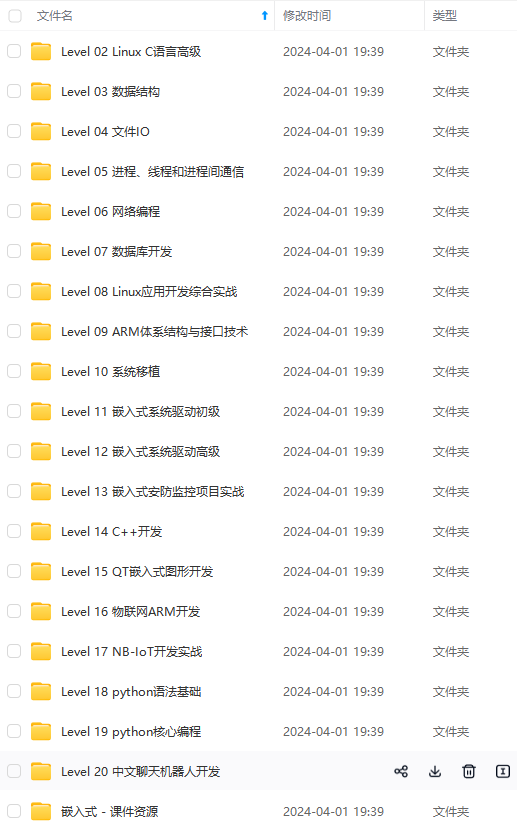
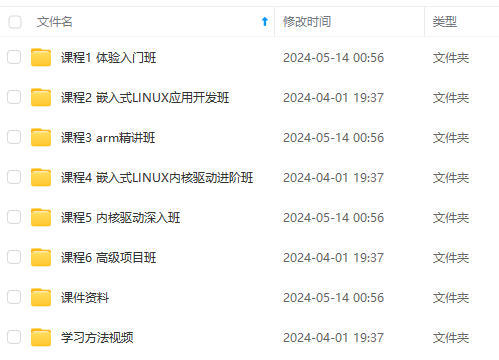
既有适合小白学习的零基础资料,也有适合3年以上经验的小伙伴深入学习提升的进阶课程,涵盖了95%以上物联网嵌入式知识点,真正体系化!
由于文件比较多,这里只是将部分目录截图出来,全套包含大厂面经、学习笔记、源码讲义、实战项目、大纲路线、电子书籍、讲解视频,并且后续会持续更新
.(img-qoamXq0a-1715651402427)]
既有适合小白学习的零基础资料,也有适合3年以上经验的小伙伴深入学习提升的进阶课程,涵盖了95%以上物联网嵌入式知识点,真正体系化!
由于文件比较多,这里只是将部分目录截图出来,全套包含大厂面经、学习笔记、源码讲义、实战项目、大纲路线、电子书籍、讲解视频,并且后续会持续更新






















 545
545

 被折叠的 条评论
为什么被折叠?
被折叠的 条评论
为什么被折叠?








